一日中何も入力せずに過ごしたのはいつが最後でしょうか?
私たちはテキストを送り、エッセイを書き、オンラインで仕事をし、アイデアを交換し、時には(あるいは多くの場合)ソーシャルメディアを通してインターネット上で互いに議論しています。
そのため、日本語を学習する場合、日本語の入力方法を知ることは、想像以上に重要です。
ソーシャルメディアで日本人とコミュニケーションを取りたい、日本人のペンパルに手紙を書きたい、海外旅行前に日本の企業に求職の申し込みをしたいなど、日本語での入力方法を知ることは絶対に必要なことなのです。
仮想キーボードのインストールや日本語入力の始め方について少し迷っている方もご安心ください。
まず、そもそもなぜ日本語入力がそれほど有効な言語スキルなのかを見てみましょう。 このブログ記事は、どこにでも持ち運べる便利なPDFで提供されています。 こちらをクリックして入手してください。 (ダウンロード)
日本語の入力方法を学ぶことは本当に重要ですか?
- 日本語でオンラインコミュニケーションをするつもりなら、入力方法を学ぶことは不可欠です。
- 日本語のバーチャルキーボードが必要なオンラインコースもあるので、日本語の入力方法を知っていると便利です。
オンラインレッスンを好まない人はいませんか? オンラインで日本語を学ぶつもりなら、日本語を入力しなければならない場面も出てくるかもしれません。 後で苦労しないように、今から勉強しておきましょう!
- 日本語の入力方法を学ぶことは、ローマ字仮名遣いに役立ちます。
日本のソーシャルメディアを使ったり、オンラインの日本語講座を受けたりする予定がなくても、日本語のキーボードの設定によって、漢字とローマ字を一致させることができます。
ひらがな、漢字、カタカナを先取りしたい方は、FluentUを試してみてください。
日本語タイピングのリソースを集めよう
日本語のタイピングを始めるには、いくつかのツールが必要です。 仮想キーボードについて話しているのです。
仮想キーボードは、ラップトップからタブレット、スマートフォンまで、あらゆるデバイスにインストールできます。
Windows パソコンに日本語キーボードをインストールする
- Windows10デバイスに日本語入力をインストールするには、まずスタートメニューのマークをクリックします。
コントロールパネルを開きます。 - 「時計、言語および地域」の下の「言語の追加」を選択し、すでにインストール済みの言語リストの上の「言語を追加する」をクリックします。
- 「J」の下にある「日本語」と書かれたキーボードを探して選択し、「追加」を押します。
- 言語パックに日本語を追加したら、「言語オプション」の「日本語」で「詳細」を選択します。 入力方法は「ローマ字」のままにしておくことをお勧めします。
- システム環境設定の「言語 & 地域」をクリックし、インストール済みの言語リストの下にある「+」をクリックします。
- 下にスクロールして「日本語」を選択し、「追加」します。
- 「英語を使用」を選択します。
- 「キーボード設定」を選択します。
- 「+」、「日本語」、「追加」の順に選択し、「ひらがな(Google)」を選択します。
iPhone に日本語キーボードをインストールする
- 「設定」から「一般」を選択し、「キーボード」を選択します。「
- 「日本語」、「ローマ字」の順に選択します。
- これで、携帯電話の「キーボードモード」に入ると、小さな地球のマークをクリックして、日本語と英語のキーボードを切り替えられるようになりました。
Androidスマートフォンに日本語キーボードをインストールする
-
 PlayストアからGoogle日本語入力をダウンロードします。
PlayストアからGoogle日本語入力をダウンロードします。 - アプリをインストールして開きます。
- 許可を求められたら、すべて同意します。
- スイッチを切り替えると、Google日本語入力が有効になります。
- iPhoneと同様に、キーボード上の小さな地球儀をクリックするだけで日本語に切り替わります。
なお、Android端末によっては、Google日本語入力のダウンロードが必要ない場合があります。 端末のキーボード設定を見て、日本語を追加するだけでよい場合もあります。
Japanese Typing Aids
Typing Aids は、日本語のタイピングを練習し、進捗を確認するのに役立ちます。
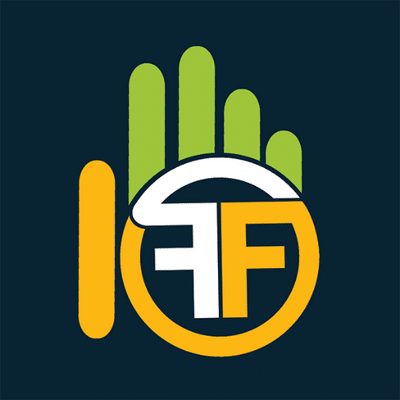
Typing Aids の 1 つに、10 Fast Fingers が挙げられます。 日本語キーボードの使い方がわかったら、このタイピングエイドを使って練習しましょう。
方法は簡単で、表示された日本語をできるだけ早く、正確に打つだけです。 テストの最後には、いくつの単語を正しくタイプできたか、また、あなたのスピードが評価されます。
Tanoshii Japaneseには、タイピングのスピードと正確さを向上させる、楽しい日本語タイピングゲームも用意されています。
日本語キーボードの仕組みを理解する
ほとんどの日本語キーボードは、プラットフォームやオペレーティングシステムを問わず、同じように機能するようになっています。
上記の仮想日本語キーボードのインストールと設定のガイドに従った場合、デフォルトの入力方法はローマ字入力です。
つまり、適切なひらがなまたは漢字とマッチさせるためにローマ字を入力します。 SMSやコメント欄に自動的に追加されます。 キーボードによっては、入力中に英字を自動的にかなに変換してくれるものもあり、正しい漢字を選ぶだけです(漢字を使用している場合)。
カタカナは外来語や効果音に使われるため、ひらがなの方が一般的です。
私たちが歩いたキーボードの中には、最初にひらがなを表示するように自動的に設定されているものがあります。
キーボードを使い始めたら、ローマ字の音節や単語を入力するたびに、正しいひらがなを見つけるまで、入力候補をスクロールしてください。
まだ、ひらがなや五十音に慣れていない場合は、オンラインに便利な資料がたくさんあるので、それを参考にしてください。
ソーシャルメディアから日本語を学ぶ
新しいキーボードを手に入れ、使い方がわかったら、実際に使ってみましょう!
ここでは、あなたのタイピングスキルを試せる人気の日本のソーシャルメディアサイトをいくつか紹介します。
- Facebook:みんな大好きな短文会話型ソーシャルメディア。
- Instagram:猫の写真を共有したり、小学校の友達の近況を探したり、日本語を勉強したりすることができます。
- Instagram:写真とハッシュタグが中心ですが、Instagramにも隠れた語学レッスンがあります。
- Pixiv:この日本のアートベースのコミュニティは、ビジュアルアーティストとのつながりや、クールなアートを楽しむのに最適です。
- モバゲー:ゲーマーなら、この日本のソーシャルメディアサイトは、他のゲーマー、特に携帯電話ゲーマーと交流するのに最適な場所です。
日本限定ではないソーシャルメディアサイトで日本人ユーザーやアカウントを見つけるには、「日本語」で検索してみてください。
他にも、「ペンパル」「日本の友達」などのキーワードも便利です。 同じ趣味を持つ日本人の友達を探すには、自分の好きなこと+「日本」と入力するのも良いアイデアです。
ソーシャルメディアサイトでの交流に便利な日本のネットスラングも過去に取り上げました。 日本語のインターネットスラングは、英語のインターネットスラングとそれほど変わりませんが、日本語のインターネットスラングは、より多くの数字や面白い略語を使用する傾向があります。
それを回避することはできません:ただ、溶け込むためにいくつか学ぶ必要があります OTL
日本語のタイピングは思ったより簡単?
仮名とローマ字の基本がわかっていて、新しい仮想日本語キーボードをインストールすれば、すぐに日本語タイピングのプロになれますよ。
Em Casalenaは、出版作家、フリーライター、音楽コラムニストで、音楽から映画、言語まで、さまざまなことについて執筆しています。 このブログ記事は、どこにでも持ち運べる便利なPDFとして提供されています。 こちらをクリックしてください。 (ダウンロード)
この記事を気に入っていただけたなら、FluentUを気に入っていただけたと思います。